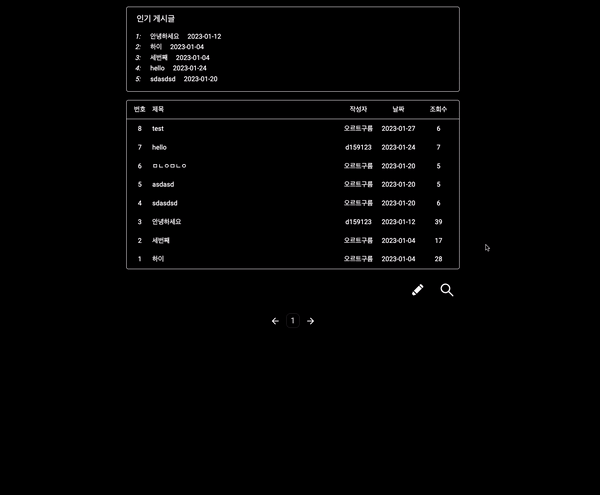
구현 목표
- 모달 버튼 클릭하면 모달창이 화면에 뜬다.
- 모달창은 정중앙에 위치하며 모달을 제외한 뒷배경은 어둡게 한다.
- 뒤로가기 또는 뒷배경 클릭하면 모달창을 나갈 수 있게 한다.
- 모달창 자체를 클릭할 때는 밖에 나가지 않게 한다. => e.stopPropagation() 사용
구현
모달 버튼 만들기
- 모달 버튼 클릭 유무를 저장할 state를 만든다. 보통 boolean 값으로 한다.
- 모달 화면을 띄울 컴포넌트 내에 모달 버튼을 만들고, 버튼 클릭시 모달 버튼 클릭 유무를 설정하는 state 함수를 실행한다.
- state가 true면 만들어놓은 모달 컴포넌트를 화면에 띄운다.
- state함수를 모달 컴포넌트 props로 전달한다. => 모달 내에서 모달을 나갈 수 있어야 하기 때문
// 모달 화면을 띄울 컴포넌트
import { useState } from 'react'
import { AiOutlineSearch } from 'react-icons/ai'
import { BsPencilFill } from 'react-icons/bs'
import FeedSearchModal from './Search/FeedSearchModal'
const FeedRemote = () => {
// 모달 버튼 클릭 유무를 저장할 state
const [showModal, setShowModal] = useState(false)
// 버튼 클릭시 모달 버튼 클릭 유무를 설정하는 state 함수
const clickModal = () => setShowModal(!showModal)
return (
<>
<div>
// 돋보기 모양 아이콘을 클릭하면 모달창이 뜬다.
<AiOutlineSearch onClick={clickModal} size={60}></AiOutlineSearch>
</div>
// state가 true면 만들어놓은 모달 컴포넌트를 화면에 띄운다.
// FeedSearchModal로 state함수를 props로 전달한다. => 모달 내에서 모달을 나갈 수 있어야 하기 때문
{showModal && <FeedSearchModal clickModal={clickModal} />}
</>
)
}
export default FeedRemote실제 사용할 모달 컴포넌트 구현하기
이제 화면에 띄울 모달 컴포넌트만 만들면 된다.
모달 스타일 구현
- 모달창은 정중앙에 두며, 모달창을 제외한 뒷배경은 어둡게 한다.
- 스타일링은 emotion을 사용
// modalStyle.tsx
import styled from '@emotion/styled'
// 모달 창 뒷배경
export const SearchModalBox = styled.div`
position: fixed;
top: 0;
left: 0;
width: 100%;
height: 100%;
background-color: rgba(0, 0, 0, 0.4);
display: flex;
justify-content: center;
align-items: center;
`
// 여기에 만들고 싶은 모달 스타일 구현
export const SearchModalContent = styled.div`
padding: 1.5rem 3rem;
width: 28.125rem;
border-radius: 0.313rem;
display: flex;
flex-direction: column;
background-color: #ffffff;
> div:nth-of-type(1) {
background-color: #c8c7c7;
border-radius: 0.313rem;
}
> input {
display: flex;
align-items: center;
margin-top: 0.625rem;
border: 0.063rem solid gray;
padding: 0.8rem 1rem;
font-size: 1rem;
}
> div {
display: flex;
justify-content: space-evenly;
margin-top: 1.25rem;
> button {
border: none;
width: 6.875rem;
padding: 0.8rem 1.8rem;
font-size: 0.9rem;
}
> :nth-of-type(2) {
background-color: #e15050;
}
}
`모달 컴포넌트 구현
모달 컴포넌트를 띄울 컴포넌트로부터 state 함수를 props로 전달받는다.
- 뒷배경을 클릭하면 모달을 나갈 수 있게 해야 하므로 뒷 배경 onClick에 state함수를 넣는다.
- 뒷배경이 아닌 content를 클릭했을 때는 모달을 나가면 안되기 때문에 content의 onClick에
e.stopPropagation()를 넣어줘야 한다.
- 웹페이지에서는 click event가 발생하는 엘리먼트 기준 상위 엘리먼트로 전파된다.
- e.stopPropagation()은 상위 엘리먼트들로의 이벤트 전파를 중단시킨다.
import InputLabel from '@mui/material/InputLabel'
import MenuItem from '@mui/material/MenuItem'
import FormControl from '@mui/material/FormControl'
import Select, { SelectChangeEvent } from '@mui/material/Select'
import { useState } from 'react'
import { SearchModalBox, SearchModalContent } from './FeedSearchModal.style'
import { toast } from 'react-toastify'
import router from 'next/router'
const FeedSearchModal = (props) => {
// 전달받은 state 함수
const { clickModal } = props
// 글과 관련이 없음
const [search, setSearch] = useState('')
const [type, setType] = useState('')
const handleChange = (e) => setSearch(e.target.value)
const typeChange = (e: SelectChangeEvent) => setType(e.target.value)
const clickSearch = async () => {}
return (
// 뒷배경을 클릭하면 모달을 나갈 수 있게 해야하므로 뒷 배경 onClick에 state함수를 넣는다.
<SearchModalBox onClick={clickModal}>
// 모달을 닫는 state함수가 아래로 전파되는 것을 막아줌
<SearchModalContent onClick={(e) => e.stopPropagation()}>
<FormControl size='small'>
<InputLabel id='demo-select-small'>검색</InputLabel>
<Select labelId='demo-select-small' id='demo-select-small' value={type} label='type' onChange={typeChange}>
<MenuItem value={'title'}>제목</MenuItem>
<MenuItem value={'content'}>내용</MenuItem>
<MenuItem value={'titleAndContent'}>제목+내용</MenuItem>
<MenuItem value={'writer'}>작성자</MenuItem>
</Select>
</FormControl>
<input type='text' placeholder='검색' onChange={handleChange} />
<div>
<button onClick={clickModal}>뒤로가기</button>
<button onClick={clickSearch}>검색</button>
</div>
</SearchModalContent>
</SearchModalBox>
)
}
export default FeedSearchModal모달을 이용한 검색 기능이 궁금하다면
[Next.js] 커뮤니티 검색 기능(Material-UI)


아주 큰 도움이 됐습니다 사랑합니다..